如何錄屏後直接儲存為gif圖片
阿新 • • 發佈:2019-02-11
在GitHub或者CSDN上經常看到一些大牛的文章裡面嵌入了gif圖,在傳達意圖上真的是既形象又生動,剛好今天在寫關於Android動畫的一篇部落格,這個需求突然變得很急切,所以就調查了一下。
截圖效果
先上一張效果圖,怎麼樣,是不是感覺逼格瞬間就上來了。
製作方法
使用錄屏軟體直接錄製
軟體工具
我們可以使用一款叫做GiftCam的軟體來完成這項工作,下面這張圖展示了其使用過程。
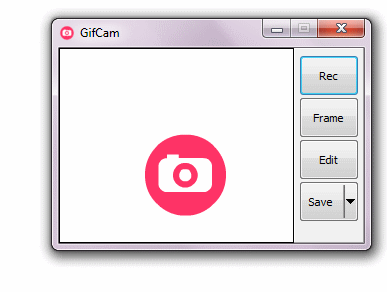
GiftCam 有如下幾個優點:
- 完全免費
- 使用簡單
- 生成的圖片體積小,質量高
當GiftCam檢查到前面的幀與開始錄製的幀內容完全一致時,它就會自動新增延遲,而不是增加新的重複的幀,從而減小尺寸。
GiftCam不是每幀都全部繪製,而且只繪製那些不一樣資訊的畫素,從而大大減小檔案體積 - 可編輯
GiftCam支援對每一幀進行編輯,例如可以在某一幀上面新增文字等
使用方法
非常簡單,將透明的擷取框拖動到你要擷取的大小,然後框住你要錄製的螢幕,點選Rec按鈕開始錄製,Rec按鈕變為Stop,錄製完成後點選停止按鈕。如果不需要對圖片進行編輯的話,點選下面的儲存按鈕儲存即可。
其他一些額外的功能,如果有興趣可以去調查一下
note: 值得注意的是,如果你要重新錄製,記得點選Rec右邊的箭頭選擇“new”

